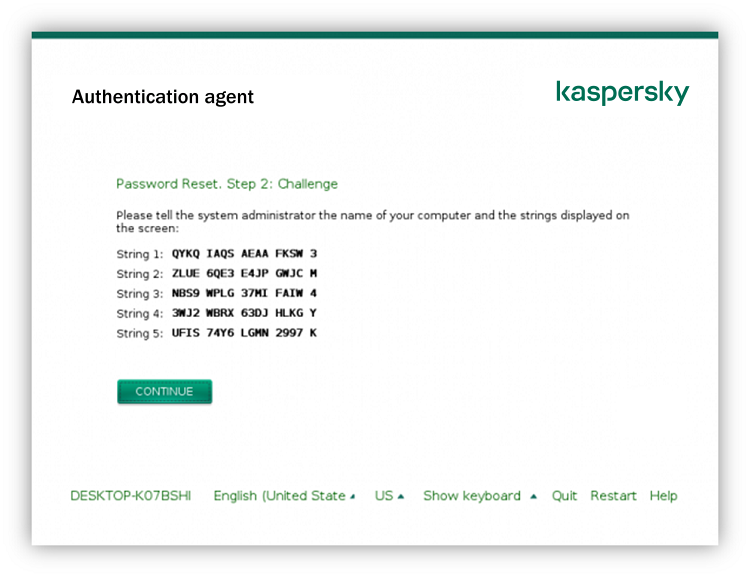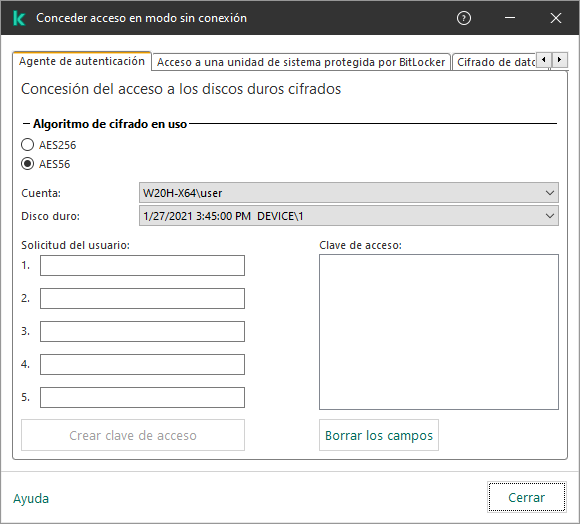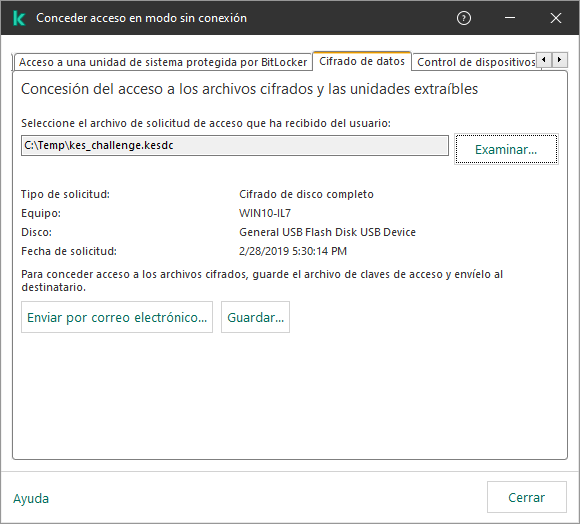Restauración del acceso a una unidad protegida por la tecnología Cifrado de disco de Kaspersky
Si un usuario ha olvidado la contraseña para acceder a un disco duro protegido por la tecnología Cifrado de disco de Kaspersky, tiene que iniciar el procedimiento de recuperación (solicitud-respuesta). También puede utilizar la cuenta de servicio para obtener acceso al disco duro si esta característica está habilitada en la configuración de cifrado del disco.
Restauración del acceso al disco duro del sistema
La restauración del acceso a un disco duro del sistema protegido por la tecnología Cifrado de disco de Kaspersky consta de los siguientes pasos:
- El usuario proporciona los bloques de solicitud al administrador (vea la imagen más abajo).
- El administrador introduce los bloques de solicitud en Kaspersky Security Center, recibe los bloques de respuesta y proporciona los bloques de respuesta al usuario.
- El usuario introduce los bloques de respuesta en la interfaz del Agente de autenticación y obtiene acceso al disco duro.
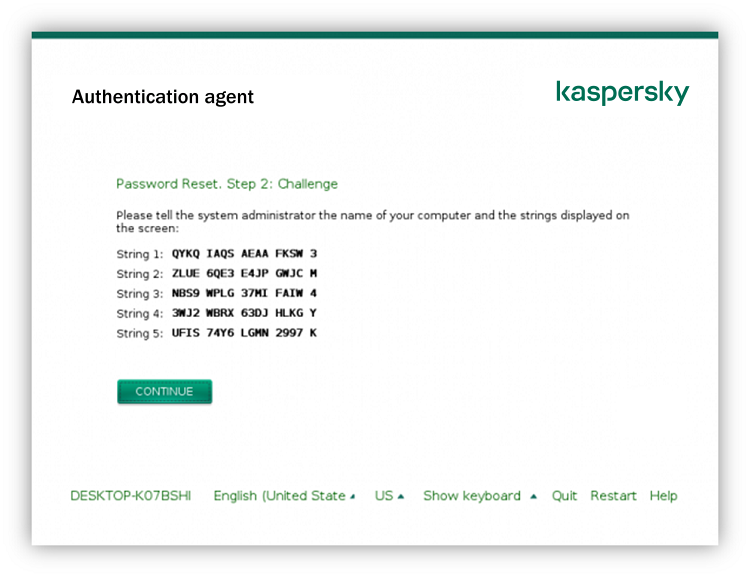
Restauración del acceso a un disco duro del sistema protegido por la tecnología Cifrado de disco de Kaspersky
Para comenzar el procedimiento de recuperación, el usuario tiene que hacer clic en el botón Forgot your password en la interfaz del Agente de autenticación.
Cómo obtener bloques de respuesta para un disco duro del sistema protegido por la tecnología Cifrado de disco de Kaspersky en la Consola de administración (MMC)
- Abra la Consola de administración de Kaspersky Security Center.
- En el árbol de la consola, seleccione Dispositivos.
- En la pestaña Dispositivos, seleccione el equipo que pertenece al usuario que solicita acceso a datos cifrados y haga clic con el botón derecho del ratón para abrir el menú contextual.
- En el menú contextual, seleccione Conceder acceso en modo sin conexión.
- En la ventana que se abre, seleccione la ficha Agente de autenticación.
- En el bloque Algoritmo de cifrado en uso, seleccione un algoritmo de cifrado: AES56 o AES256.
El algoritmo de cifrado de datos depende de qué biblioteca de cifrado AES está incluida en el paquete de distribución: están disponibles tanto la variante de cifrado "fuerte" (AES256) como la de cifrado "ligero" (AES56). La biblioteca de cifrado AES se instala junto con la aplicación.
- En la lista desplegable Cuenta, seleccione el nombre de la cuenta del Agente de autenticación del usuario que solicitó la recuperación del acceso a la unidad.
- En la lista desplegable Disco duro, seleccione el disco duro cifrado para el cual debe recuperar el acceso.
- En el bloque Solicitud del usuario, introduzca los bloques de solicitud que ha establecido el usuario.
Como resultado, el contenido de los bloques de la respuesta a la solicitud del usuario para recuperar el nombre de usuario y la contraseña de la cuenta del Agente de autenticación se mostrará en el campo Clave de acceso. Transmita el contenido de los bloques de respuesta al usuario.
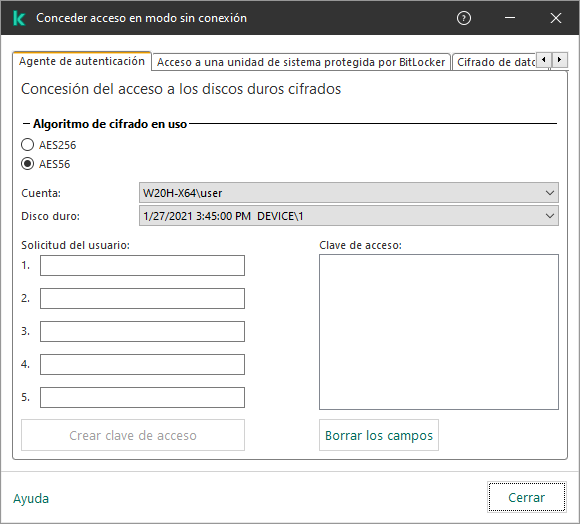
Conceder acceso en modo sin conexión
Cómo obtener bloques de respuesta para un disco duro del sistema protegido por la tecnología Cifrado de disco de Kaspersky en Web Console
- En la ventana principal de Web Console, seleccione Dispositivos → Dispositivos administrados.
- Seleccione la casilla de verificación junto al nombre del equipo a cuya unidad quiere restaurar el acceso.
- Haga clic en Conceder acceso al dispositivo en modo desconectado.
- En la ventana que se abre, seleccione la sección Agente de autenticación.
- En la lista desplegable Cuenta, seleccione el nombre de la cuenta del Agente de autenticación creada para el usuario que está solicitando la recuperación del nombre y la contraseña de la cuenta del Agente de autenticación.
- Introduzca los bloques de solicitud transmitidos por el usuario.
El contenido de las secciones de la respuesta a la solicitud del usuario para recuperar el nombre de usuario y la contraseña de la cuenta del Agente de autenticación se mostrará en la parte inferior de la ventana. Transmita el contenido de los bloques de respuesta al usuario.
Tras completar el procedimiento de recuperación, el Agente de autenticación solicitará al usuario que cambie la contraseña.
Restauración del acceso a un disco duro que no pertenece al sistema
La restauración del acceso a un disco duro que no pertenece al sistema protegido por la tecnología Cifrado de disco de Kaspersky consta de los siguientes pasos:
- El usuario envía un archivo de solicitud de acceso al administrador.
- El administrador añade el archivo de solicitud de acceso a Kaspersky Security Center, crea un archivo clave de acceso y lo envía al usuario.
- El usuario añade el archivo clave de acceso a Kaspersky Endpoint Security y obtiene acceso al disco duro.
Para comenzar el procedimiento de recuperación, el usuario tiene que intentar acceder a un disco duro. Como resultado, Kaspersky Endpoint Security creará un archivo de solicitud de acceso (un archivo con la extensión KESDC), que el usuario tiene que enviar al administrador, por ejemplo, por correo electrónico.
Cómo obtener un archivo clave de acceso para un disco duro cifrado que no pertenece al sistema en la Consola de administración (MMC)
- Abra la Consola de administración de Kaspersky Security Center.
- En el árbol de la consola, seleccione Dispositivos.
- En la pestaña Dispositivos, seleccione el equipo que pertenece al usuario que solicita acceso a datos cifrados y haga clic con el botón derecho del ratón para abrir el menú contextual.
- En el menú contextual, seleccione Conceder acceso en modo sin conexión.
- En la ventana que se abre, seleccione la ficha Cifrado de datos.
- En la pestaña Cifrado de datos, haga clic en el botón Examinar.
- En la ventana para seleccionar un archivo de solicitud de acceso, especifique la ruta al archivo recibido del usuario.
Verá información sobre la solicitud del usuario. Kaspersky Security Center genera un archivo clave. Envíe el archivo clave de acceso a datos cifrados generado al usuario por correo electrónico. O guarde el archivo de acceso y utilice cualquier método disponible para transferir el archivo.
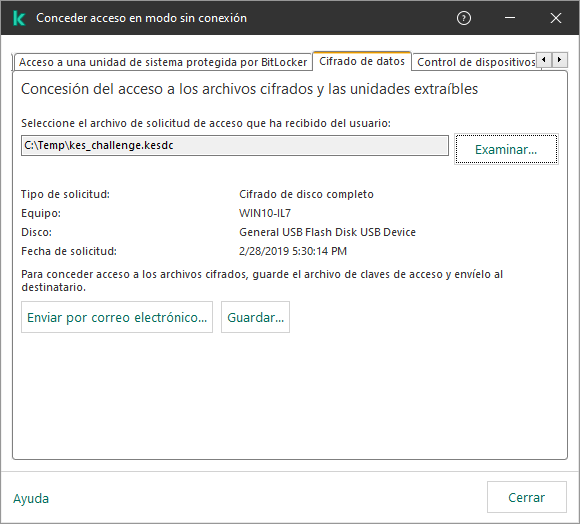
Conceder acceso en modo sin conexión
Cómo obtener un archivo clave de acceso a un disco duro cifrado que no pertenece al sistema en Web Console
- En la ventana principal de Web Console, seleccione Dispositivos → Dispositivos administrados.
- Seleccione la casilla de verificación junto al nombre del equipo a cuyos datos quiere restaurar el acceso.
- Haga clic en el botón Conceder acceso al dispositivo en modo desconectado.
- Seleccione Cifrado de datos.
- Haga clic en el botón Seleccionar archivo y seleccione el archivo de solicitud de acceso que recibió del usuario (un archivo con la extensión KESDC).
Web Console mostrará información sobre la solicitud. Esto incluirá el nombre del equipo en el que el usuario solicita acceso al archivo.
- Haga clic en el botón Guardar clave y seleccione una carpeta para guardar el archivo clave de acceso a datos cifrados (un archivo con la extensión KESDR).
Como resultado, podrá obtener la clave de acceso a datos cifrados, que tendrá que transferir al usuario.